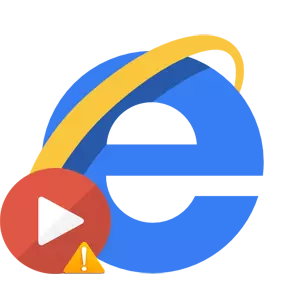
इंटरनेट एक्स्प्लोररमध्ये व्हिडिओ प्लेबॅक समस्या (म्हणजे) वेगवेगळ्या कारणास्तव येऊ शकतात. त्यापैकी बहुतेक म्हणजे IE मध्ये व्हिडिओ पाहण्यासाठी अतिरिक्त घटक स्थापित करणे आवश्यक आहे. परंतु तरीही समस्येचे इतर स्त्रोत असू शकतात, म्हणून पुनरुत्पादन प्रक्रियेसह आणि त्यांना कसे काढून टाकायचे याचे सर्वात लोकप्रिय कारण विचारात घ्या.
इंटरनेट एक्स्प्लोररची जुनी आवृत्ती
इंटरनेट एक्सप्लोररची अद्ययावत जुनी आवृत्ती वापरकर्त्यास व्हिडिओ पाहण्यास सक्षम होणार नाही. आपण नवीनतम आवृत्तीसमोर IE ब्राउझर अद्यतनित करू शकता. ब्राउझर अद्यतनित करण्यासाठी, आपण खालील चरण पूर्ण करणे आवश्यक आहे.
- उघडा इंटरनेट एक्सप्लोरर आणि ब्राउझरच्या वरच्या उजव्या कोपर्यात, चिन्हावर क्लिक करा सेवा गियरच्या स्वरूपात (किंवा Alt + X कीज संयोजन) च्या स्वरूपात. नंतर मेनूमध्ये आयटम आयटम निवडा कार्यक्रम बद्दल
- खिडकी मध्ये इंटरनेट एक्सप्लोरर बद्दल चेकबॉक्स खात्री करण्यासाठी आवश्यक आहे स्वयंचलितपणे नवीन आवृत्त्या स्थापित करा
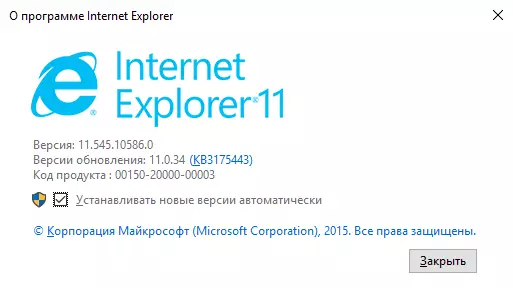
स्थापित नाही किंवा कोणतेही अतिरिक्त घटक समाविष्ट नाहीत.
व्हिडिओ पाहण्यात समस्या सर्वात वारंवार कारण. आपण व्यवस्थापित कराल की इंटरनेट एक्सप्लोररमध्ये स्थापित केले आहे आणि व्हिडिओ फायली प्ले करण्यासाठी आवश्यक असलेले सर्व पर्यायी पर्याय. हे करण्यासाठी, आपण क्रियांचे खालील अनुक्रम करणे आवश्यक आहे.
- ओपन इंटरनेट एक्सप्लोरर (उदाहरणार्थ, इंटरनेट एक्सप्लोरर 11 ची पुनरावलोकन आहे)
- ब्राउझरच्या वरच्या कोपर्यात, गियर चिन्ह दाबा सेवा (किंवा की कॉम्बायन alt + x), आणि नंतर मेनू उघडेल, निवडा ब्राउझर गुणधर्म
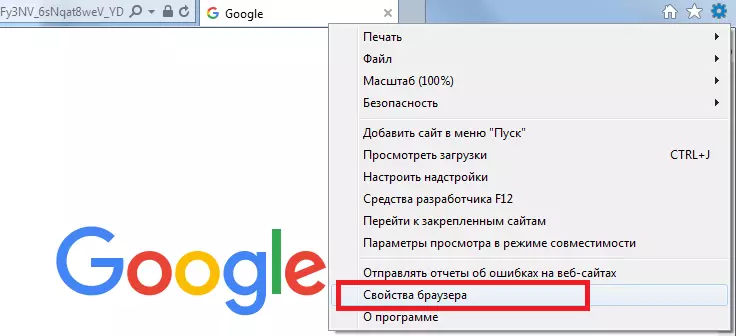
- खिडकी मध्ये ब्राउझर गुणधर्म टॅबवर जाण्याची गरज आहे कार्यक्रम
- नंतर बटण दाबा पर्यवेक्षण व्यवस्थापन
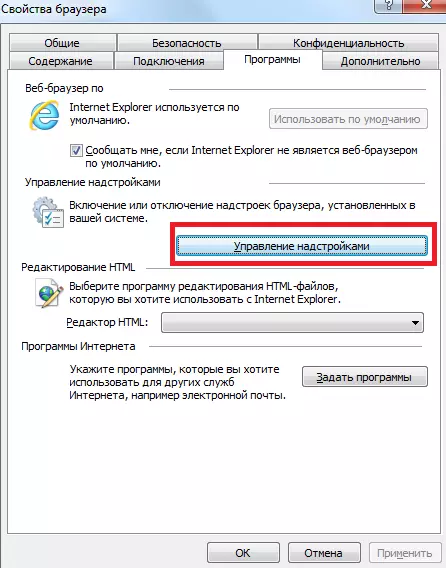
- अॅड-ऑन डिस्प्ले सिलेक्ट मेनूमध्ये, क्लिक करा परवानगी न घेता लॉन्च
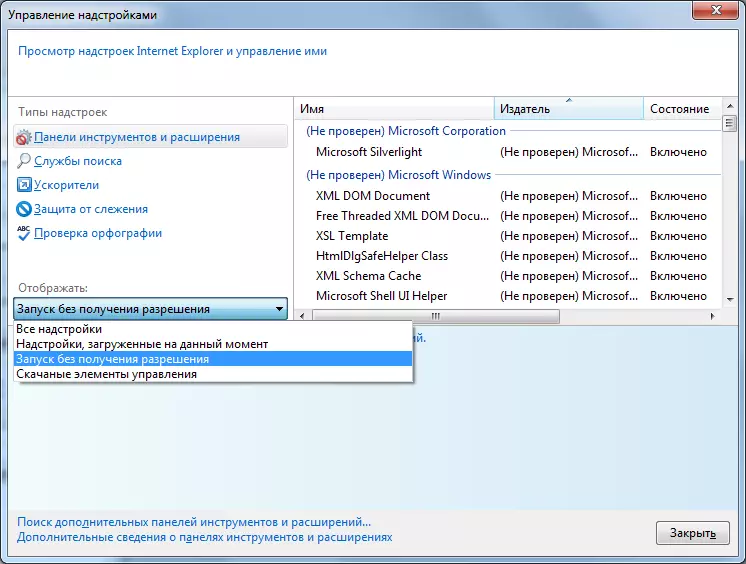
- अॅड-ऑनच्या यादीत घटक आहेत हे सुनिश्चित करा: शॉकवेव्ह सक्रिय एक्स कंट्रोल, शॉकवेव्ह फ्लॅश ऑब्जेक्ट, सिल्व्हरलाइट, विंडोज मीडिया प्लेयर, जावा प्लग-इन (अनेक घटक एकाच वेळी असू शकतात) आणि क्विकटाइम प्लग-इन. त्यांचे राज्य मोडमध्ये आहे हे तपासणे देखील आवश्यक आहे समाविष्ट
हे लक्षात घेण्यासारखे आहे की वरील सर्व घटकांना नवीनतम आवृत्तीवर देखील अद्यतनित केले जावे. हे या उत्पादनांच्या अधिकृत साइट्सला भेट देऊन केले जाऊ शकते.
Activex फिल्टरिंग
ActiveX फिल्टरिंग देखील व्हिडिओ फाइल्स खेळण्यास समस्या येऊ शकते. म्हणून, ते कॉन्फिगर केले असल्यास, आपल्याला साइटसाठी फिल्टरिंग बंद करणे आवश्यक आहे ज्यावर रोलर दर्शविला नाही. हे करण्यासाठी अशा कृतींचे अनुसरण करा.
- साइटवर जा आपण ActiveX निराकरण करू इच्छिता
- अॅड्रेस बारमध्ये, फिल्टर चिन्हावर क्लिक करा
- पुढे, बटण क्लिक करा ActiveX फिल्टरिंग अक्षम करा
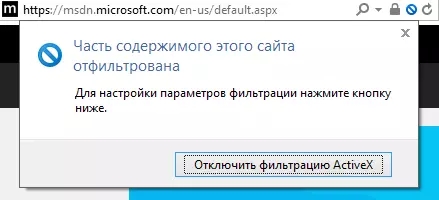
या सर्व पद्धतींनी आपल्याला समस्येपासून मुक्त होण्यास मदत केली नाही तर इतर ब्राउझरमध्ये व्हिडिओ प्लेबॅक तपासण्यासारखे आहे, कारण ते व्हिडिओ फाइल्स दर्शवत नाहीत, ते दोष आणि कालबाह्य ग्राफिक ड्रायव्हर असू शकते. या प्रकरणात, व्हिडिओ सर्व खेळल्या जाणार नाहीत.
